TarafındanSK1 yorumSon güncelleme 9 Haziran 2017
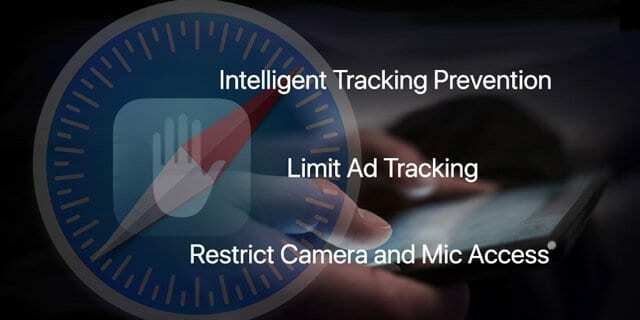
Gizlilik, Apple için her zaman temel bir değer olmuştur. Bu taahhüt, şirketin işini nasıl yürüttüğüne yansır. Ve çeşitli ürünlerde müşterilerine sunduğu özelliklerde kendini göstermektedir. iOS 11'de Apple, Safari Gizliliğinizi özelleştirmenize yardımcı olacak ek seçenekler ekler. Bu kısa makalede, iPhone ve iPad'iniz için bu mevcut seçeneklerden bazılarını gözden geçiriyoruz. Daha iyi bir göz atma deneyimi için iOS 11'deki bu yeni gizlilik özelliklerini keşfetmeye ve test etmeye zaman ayırmanızı umuyoruz.
Önceki iOS sürümlerinde olduğu gibi, Safari ayarlarınıza Ayarlar uygulamasını kullanarak erişebilirsiniz. Mevcut tüm seçenekleri keşfetmek için Ayarlar'a ve ardından Safari'ye dokunun.
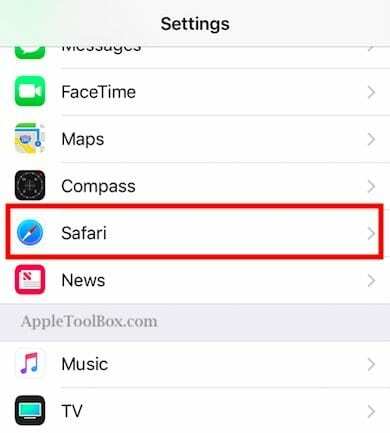
iOS 11'deki Safari Ayarları, önceki iOS sürümlerinde bulunmayan bazı ek özelliklere sahiptir. 'Gizlilik ve Güvenlik' başlıklı bölüme ilerleyin. Artık özelleştirme için altı farklı Gizlilik ve Güvenlik seçeneği bulunmaktadır.
İçindekiler
-
iOS 11'de Safari Gizlilik Seçeneklerini Özelleştirin
- Gizlilik Seçenekleri iOS 11: Siteler Arası İzleme
- Gizlilik Seçenekleri iOS 11: Kamera ve Mikrofon Erişimi
- Peki İçerik Engelleyiciler?
- İlgili Mesajlar:
iOS 11'de Safari Gizlilik Seçeneklerini Özelleştirin
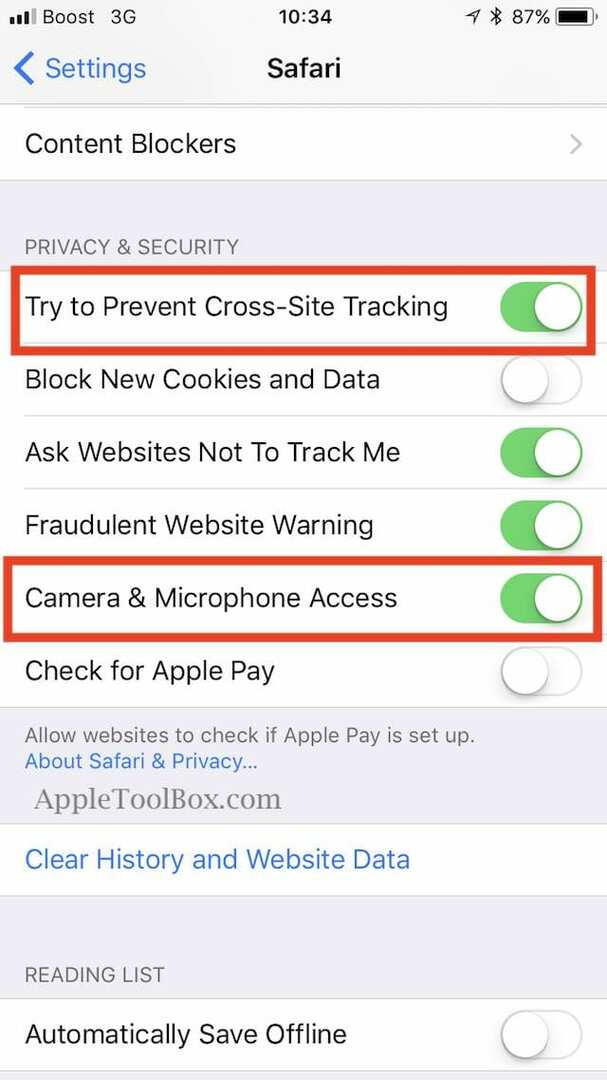
Gizlilik Seçenekleri iOS 11: Siteler Arası İzleme
Craig, bu gruptaki bu ayarlardan ilkinin bu yılki WWDC'de (2017) yeni bir özellik olduğunu lanse etti. Bu ayar 'Siteler Arası İzlemeyi Engellemeye Çalışın' iPhone'unuzun tarama verilerini reklamcılarla paylaşmasını engelleyen yeni bir özelliktir. Amaç, tarama sırasında bir siteden diğerine geçerken reklam verenlerin sizi izlemesine izin vermemektir.
Apple bu yeni ayarı varsayılan olarak etkinleştirir. Gelişmiş bir tarama deneyimi için açık tuttuğunuzdan emin olun. Bu ayarın işlemsel kelimesi "Dene"dir. Safari, siz internette gezinirken reklamveren takibini yenmek için elinden geleni yapacaktır.
Gizlilik Seçenekleri iOS 11: Kamera ve Mikrofon Erişimi
iOS 11'de Safari'de yeni olan ikinci ayar, "Kamera ve Mikrofon erişimi". Bu özellik, herhangi bir sitenin kameranıza veya mikrofonunuza erişmesini isteyip istemediğinizi kontrol eder. Kimsenin sizi kamera veya mikrofon aracılığıyla izlemesine izin vermemenin daha iyi olduğunu düşünüyoruz. Bu nedenle, bu kontrolü devre dışı bıraktık.
Peki İçerik Engelleyiciler?
iPhone veya iPad'inizde bir içerik engelleyici kullanıyorsanız, bu uzantılar artık "Genel" altındaki İçerik engelleyici ayarlarında görünür.

Gizlilik Ayarı altında, t buluyoruzSafari taraması için son iOS 11 kişisel güvenlik özelliği. Üzerine dokunun Ayarlar > Gizlilik ve ekranın en altına doğru kaydırın. Reklam üzerine dokunun ve 'Reklam İzlemeyi Sınırla'yı etkinleştirin.
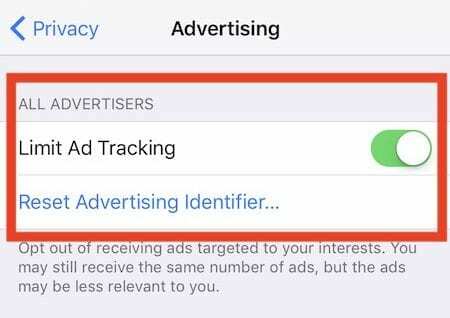
Bu ayar, ilgi alanlarınızı hedefleyen reklamları almamanızı sağlar. Muhtemelen hala aynı sayıda reklam görüyorsunuz. Ancak bu reklamlar daha az alakalı ve size, kişisel yaşam tarzınıza ve zevklerinize özel olabilir.

A/UX'in Apple'a erken gelişinden bu yana teknolojiye takıntılı olan Sudz (SK), AppleToolBox'ın editoryal yönünden sorumludur. Los Angeles, CA'da yaşıyor.
Sudz, yıllar boyunca düzinelerce OS X ve macOS geliştirmesini gözden geçirerek macOS ile ilgili her şeyi kapsama konusunda uzmanlaşmıştır.
Sudz, önceki hayatında Fortune 100 şirketlerine teknoloji ve iş dönüşümü hedefleri konusunda yardımcı olmak için çalıştı.